プライムビデオの動画をダウンロードして永久保存できる4つの方法!無料可能!
Amazonプライムビデオのダウンロード機能を利用して簡単に動画をダウンロードして保存可能。ギガや通信料に気にしなくてもオフラインで楽しめるが、DRMフリーのMP4形式ではないので永久にパソコンに保存できません。そこで今回は端末制限や視聴・保存期限をすべて解除する方法を解説していきます。
本記事では、公式ダウンロード機能の制限と使い方、無料の拡張機能とオンラインサイト、安全で効率的の有料製品、及びスマホでアマプラをダウンロードできるアプリを厳選して画像付きでガイドをご紹介するので、ぜひ参考にしてください。
Amazonプライムでダウンロードした動画の保存・視聴期限は?
Amazonプライムビデオの公式ダウンロード機能でダウンロードした動画は30日の保存期間があります。期間を過ぎるともう一度ダウンロードする必要があります。 また、視聴を開始した作品の保存期間は48時間しかありません。
レンタル作品も同じ、レンタルを開始した日から30日間ビデオライブラリに保存されます。一度再生を開始した後の視聴期限は作品によって異なります(48時間や7日間など)。
アマゾンプライムビデオのダウンロード期限を気にせず、好きな動画を永久に保存する方法を一緒に見に行きましょう。
| 何台まで | 2台(視聴は最大3台、同じ動画は最大2台) |
| ダウンロード数の上限 | 15-25本(地域によって違う) |
| 対象作品 | ダウンロードマークがついたものだけ |
PCでプライムビデオ動画をダウンロードしで永久保存きる3つの方法
【安全で効率的】StreamFabでアマゾンプライムビデオをダウンロードする方法
永久保存を希望する場合、StreamFabのようなAmazonプライムビデオ専用のダウンロードソフトが便利です。以下に、このようなソフトの特徴と使い方を説明します。
StreamFab Amazon ダウンローダーは、AmazonプライムビデオのコンテンツをPCにダウンロードし、オフラインで視聴可能にするソフトウェアです。動画をMP4やMKV形式で高画質(最大1080p)で保存でき、字幕やオーディオの選択も柔軟に設定できます。さらに、ダウンロードした動画はAmazonのアカウントや視聴期限に左右されず、他のデバイスでも再生が可能です。
StreamFab Amazon ダウンローダーの無料体験版では、Amazonプライムから3本までの動画を無料でフルダウンロードできます。さらに、多くの動画をダウンロードしたい場合は、月間プランか永久ライセンスの有料プランにアップグレードすることが可能です。
主な特徴
アマプラを永久保存:一度ダウンロードしたプライムビデオ動画はアカウントを解約しても視聴できるため、コンテンツを長期保存したい場合に最適です。
保存形式の選択:プライムビデオをMP4にダウンロードするので、ほぼすべてのデバイスで再生可能、MKVにも対応。
高画質ダウンロード:最大1080pの画質とEAC3 5.1オーディオに対応。
字幕と音声言語の選択:字幕や音声も自由に選択可能、字幕を個別に保存することもできます。
バッチダウンロード機能:複数のエピソードを一括ダウンロードする機能も備え、効率的なダウンロードが可能です。
自動ダウンロード:スケジュールに追加すれば、公開予定の動画を自動的にダウンロードします。
プライムビデオを永久保存する手順
1. インストールと起動:公式サイトからStreamFabなどのダウンローダーをダウンロードし、インストールします。
2. Amazonプライムビデオにアクセス:起動し、ソフト内のブラウザでAmazonアカウントにログインし、ダウンロードしたい動画を探します。
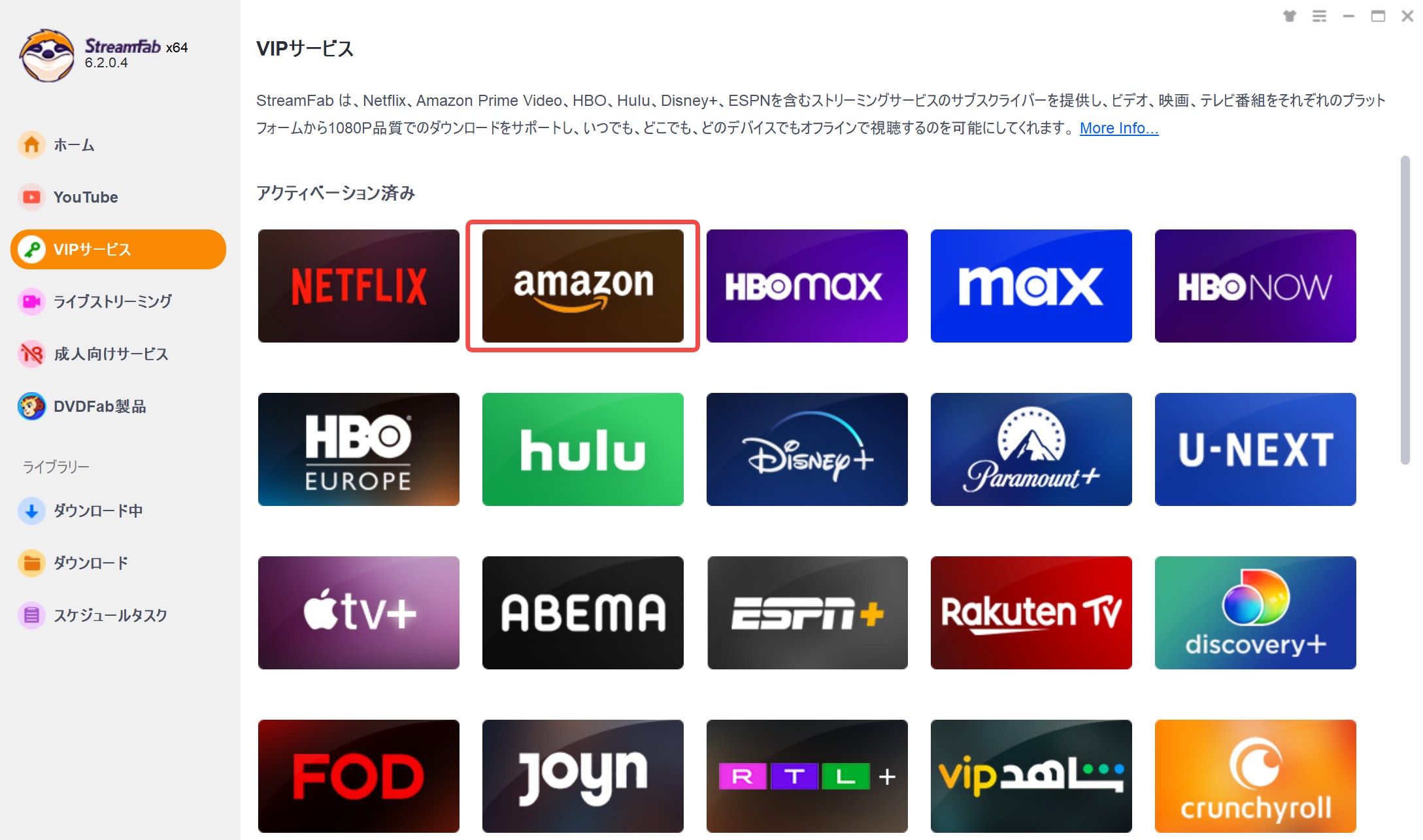
動画を再生すると、StreamFabが動画に解析を行います。
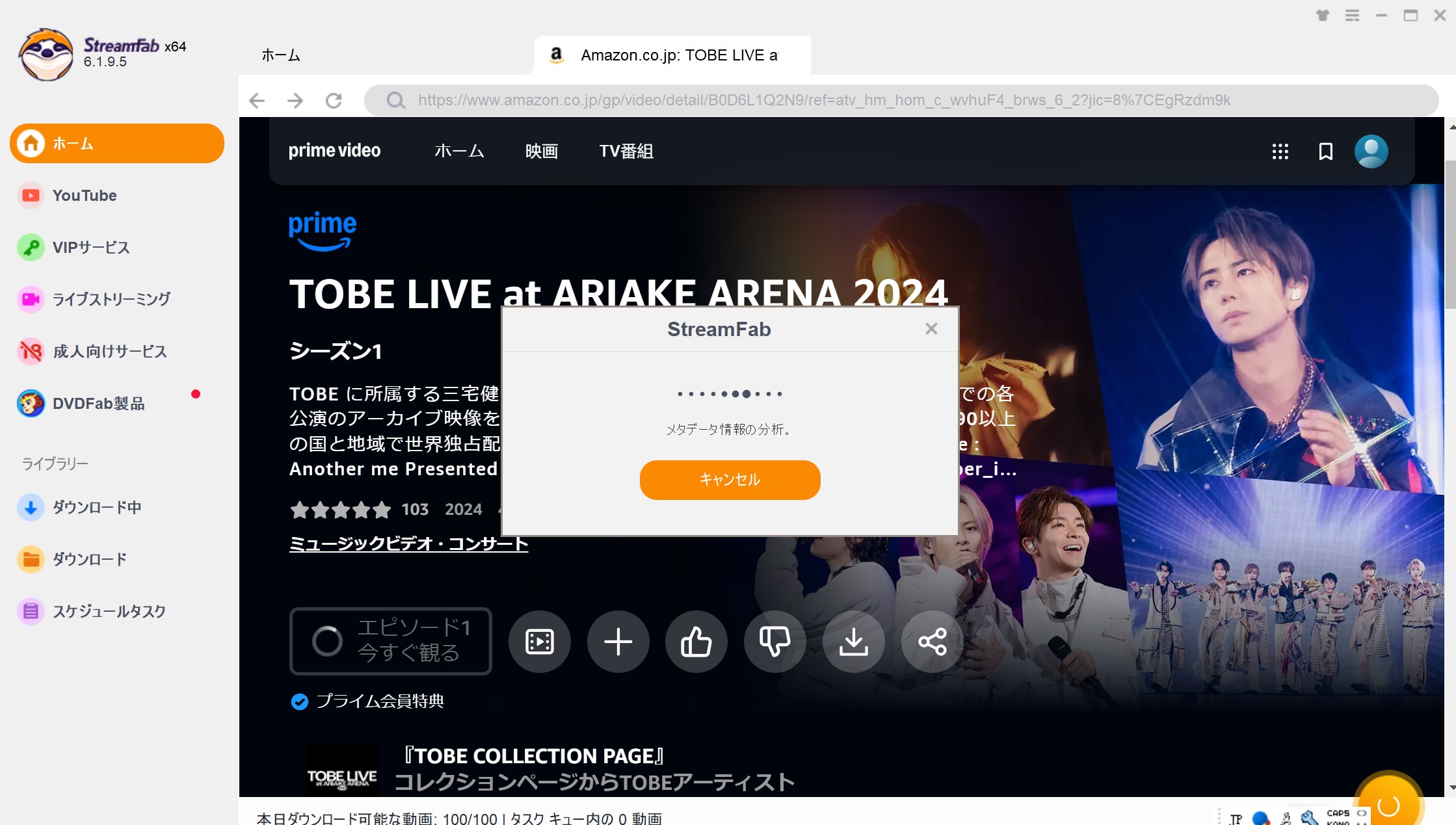
3. 動画の選択と設定:解析終了後、ダウンロードウィンドウがポップアップ表示され、画質や字幕、音声の設定を行います。
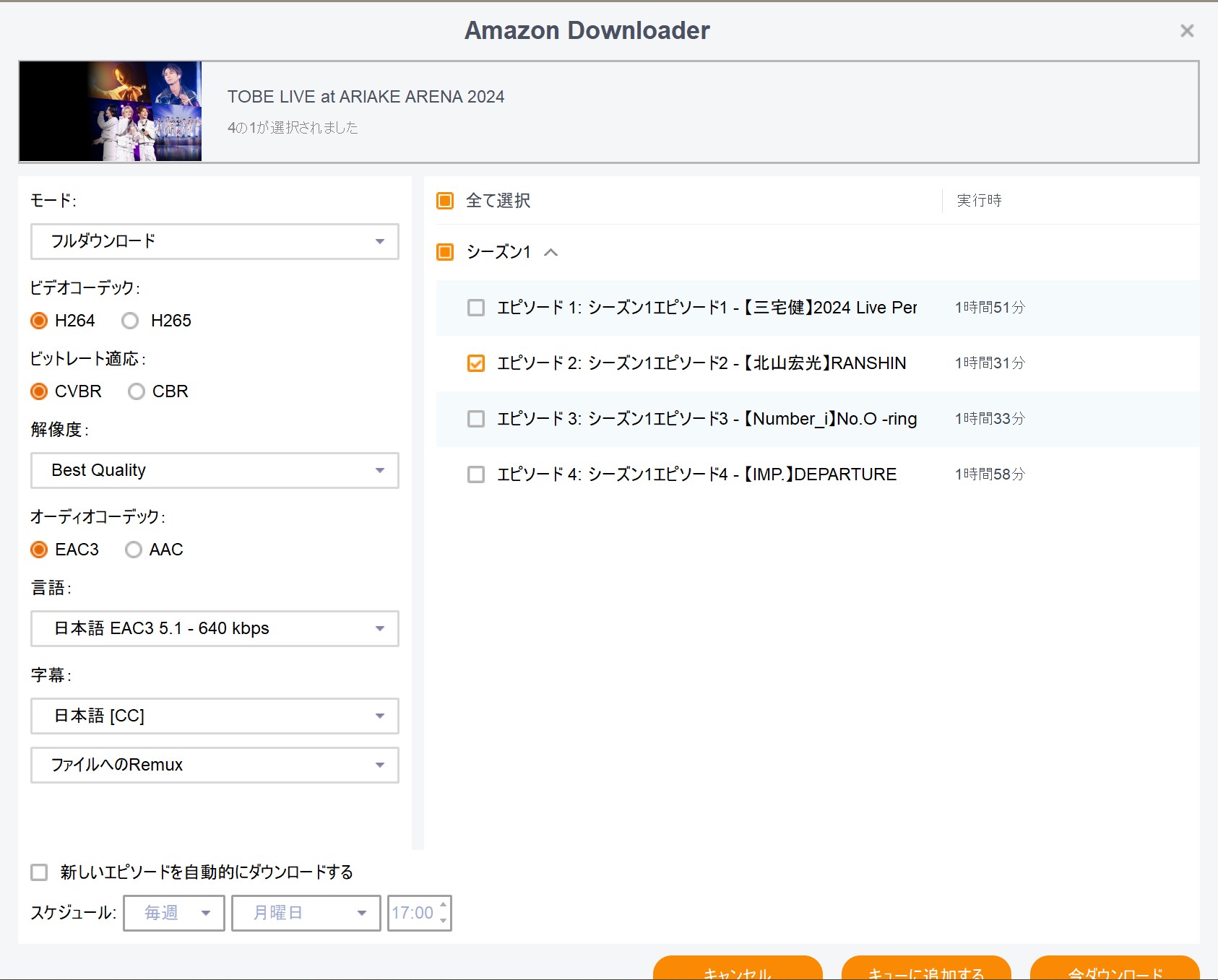
左下にチェックを入れれば、スケジュール通り次のエピソードを自動的ダウンロードします。
4. ダウンロード開始:設定後に「今ダウンロード」ボタンをクリックして保存を開始します。
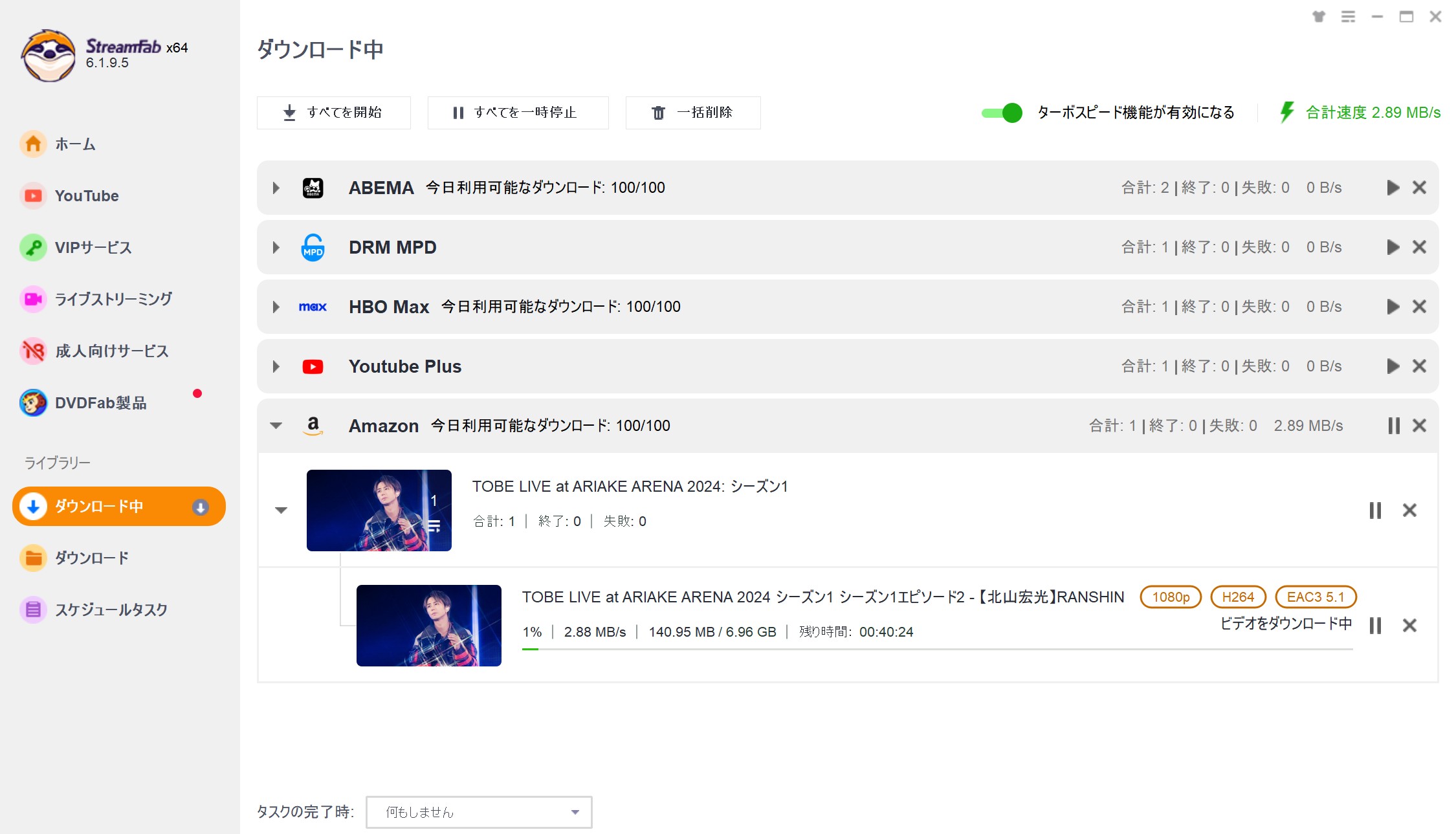
これにより、プライムビデオ動画を永久に保存して、スマホやSDカードに転送こともできます。
【無料のChrome拡張機能】scrnliでプライムビデオをダウンロードして永久に保存する方法
Scrnliは無料で使いやすいChrome動画保存拡張機能、スクリーンキャプチャ-兼ね動画録画機能を備えているため、アマプラスクショや動画をパソコンに永久に保存したい方におすすめです。プライムビデオ含めてAbemaやU-NEXTなどにも対応しています。デフォルトでWebm形式で保存するが、MP4やMOV、AVIなど多様なビデオフォーマットに変換する事ができます。テキスト追加など簡単の編集機能も持つのも魅力的です。また、カメラやマイクの録画・録音もサポートしています。
デメリットといえば、500MB以上の動画ファイルはWebm形式だけ保存できることや、Webmを別の形式に変換するとき速度がとても遅いことでしょう。また、ダウンローダーではないため、録画時間にかかります。更に、メタ‐データは保存されないため、動画ファイルの管理は難しい。
ScrnliでプライムビデオをPCに永久に保存する手順
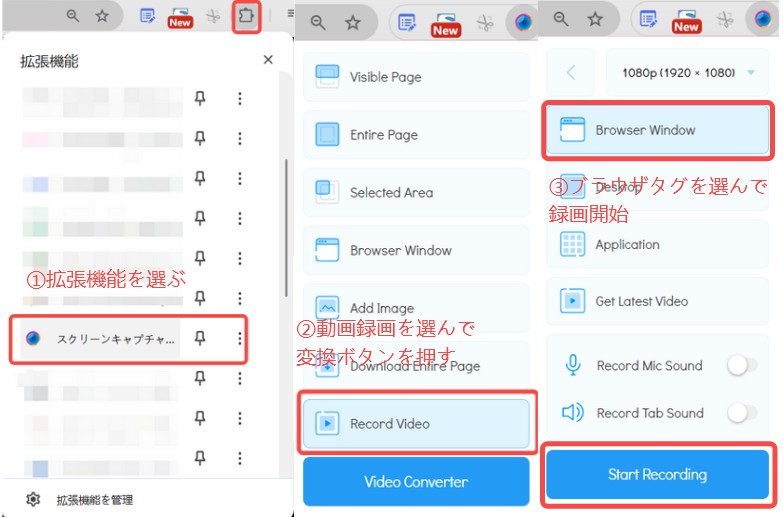
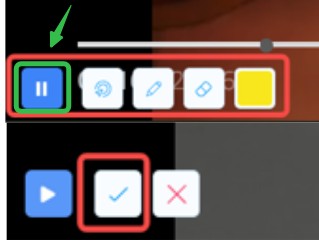
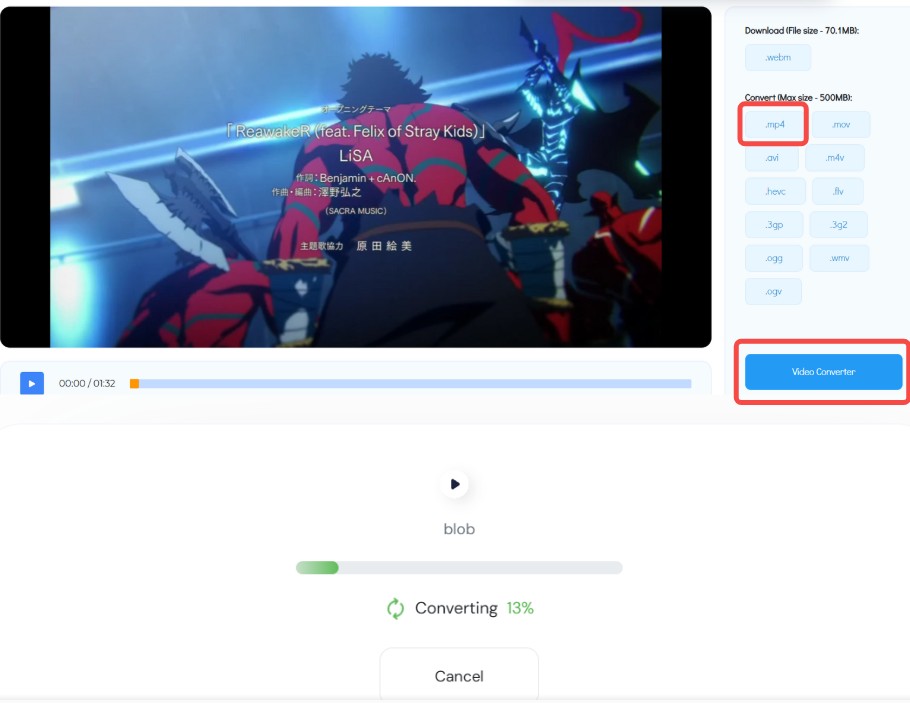
変換スピードはとても遅い、ご注意ください。
【無料オンラインサイト】123APPSでプライムビデオをダウンロードして永久に保存する方法
123APPSスクリーンレコーダーは登録不要、インストール不要、オンラインでアマプラ動画を保存してくれるフリーサイト、バックグラウンドで録画可能、他の操作に影響を与えません。完全無料で動画を録画したり、編集したりする事ができます。無料で90分間動画を保存する事ができます。
フルスクリーンや指定範囲、カメラ撮影はすべて対応、プライムビデオをMP4形式で保存する事ができます。ただし、メタデータは保存できないため、ダウンロードされたらまずタイトルを変更しましょう。
以下、123APPSスクリーンレコーダーでプライムビデオ動画をPCに永久にMP4形式で存する手順をご紹介します。
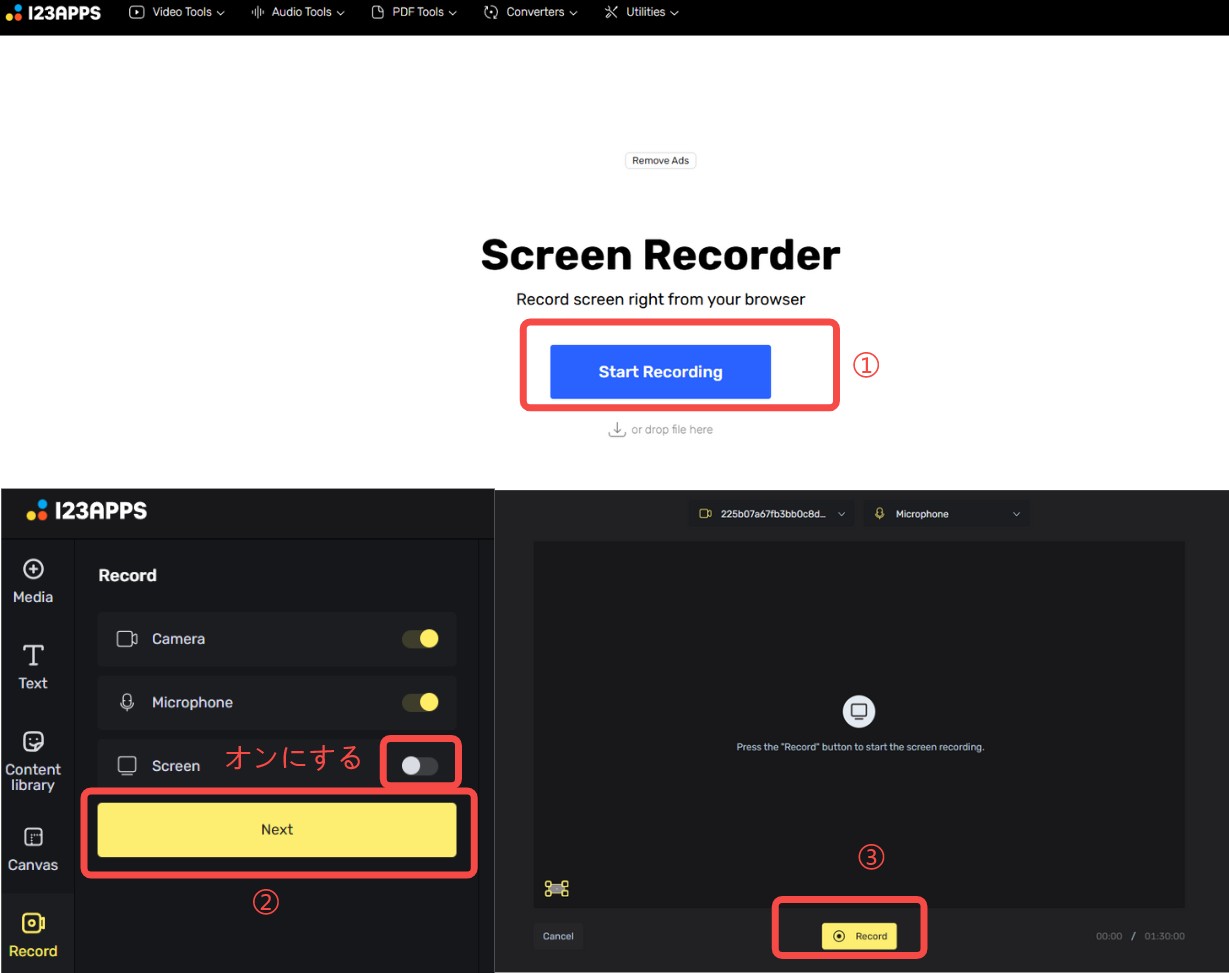
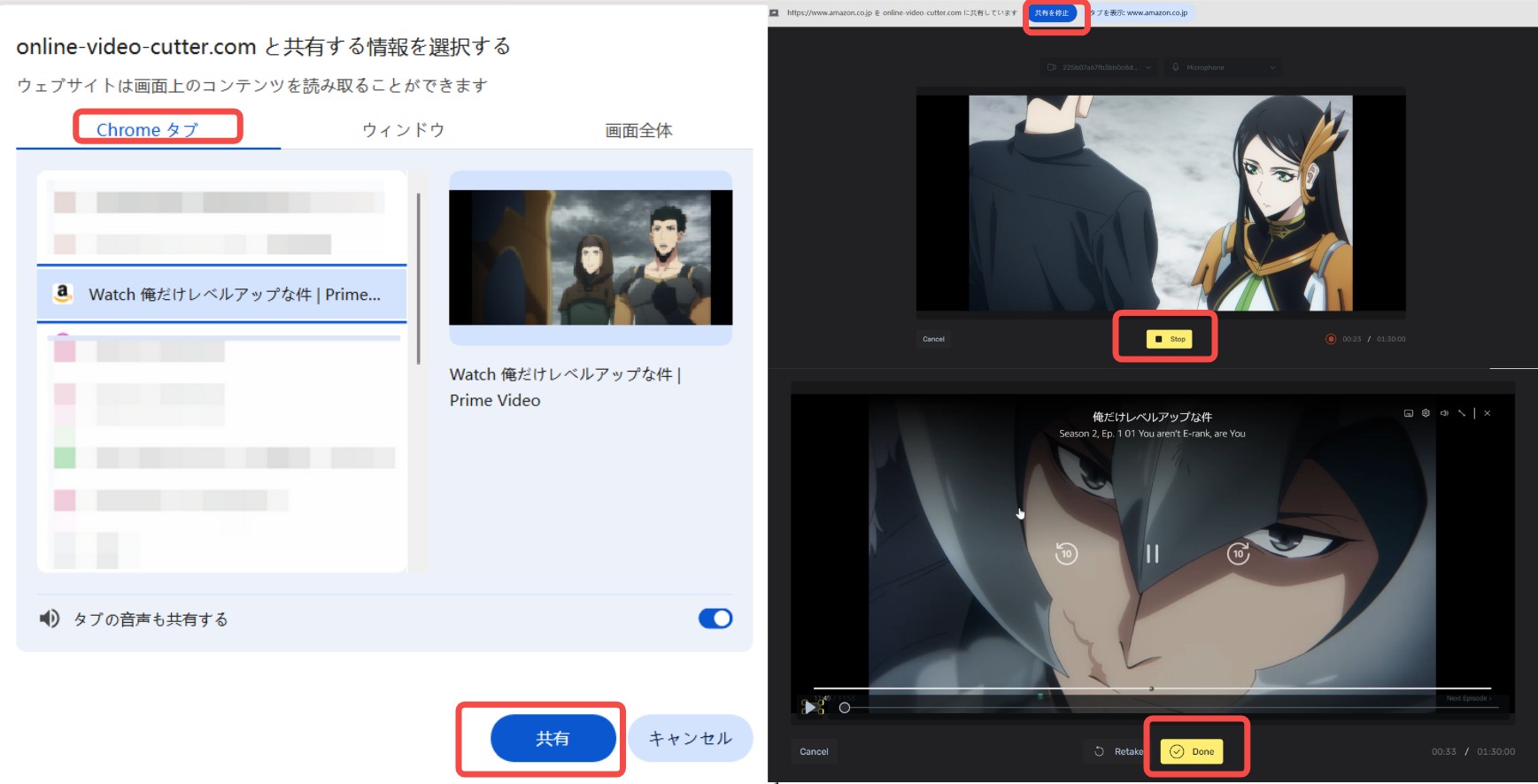
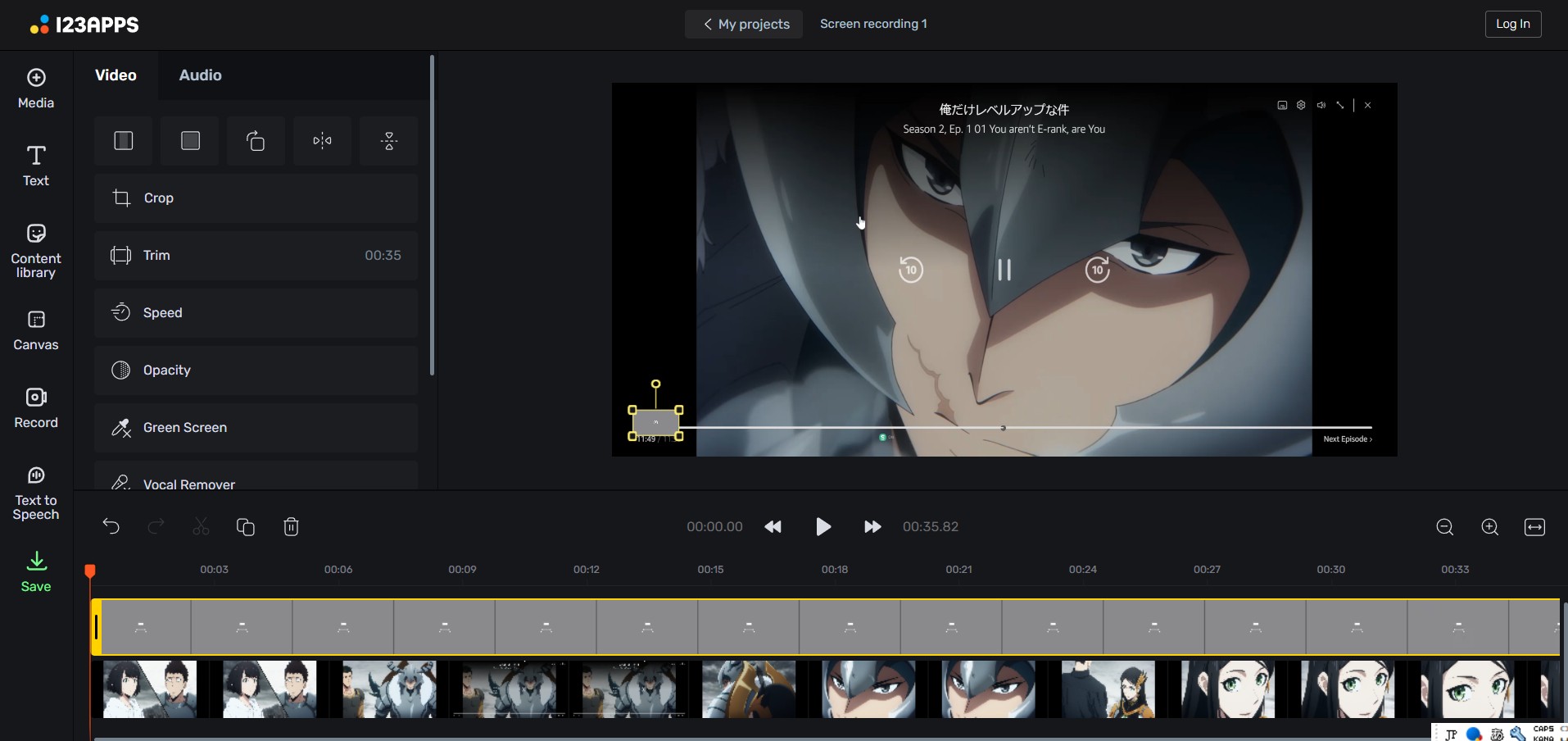
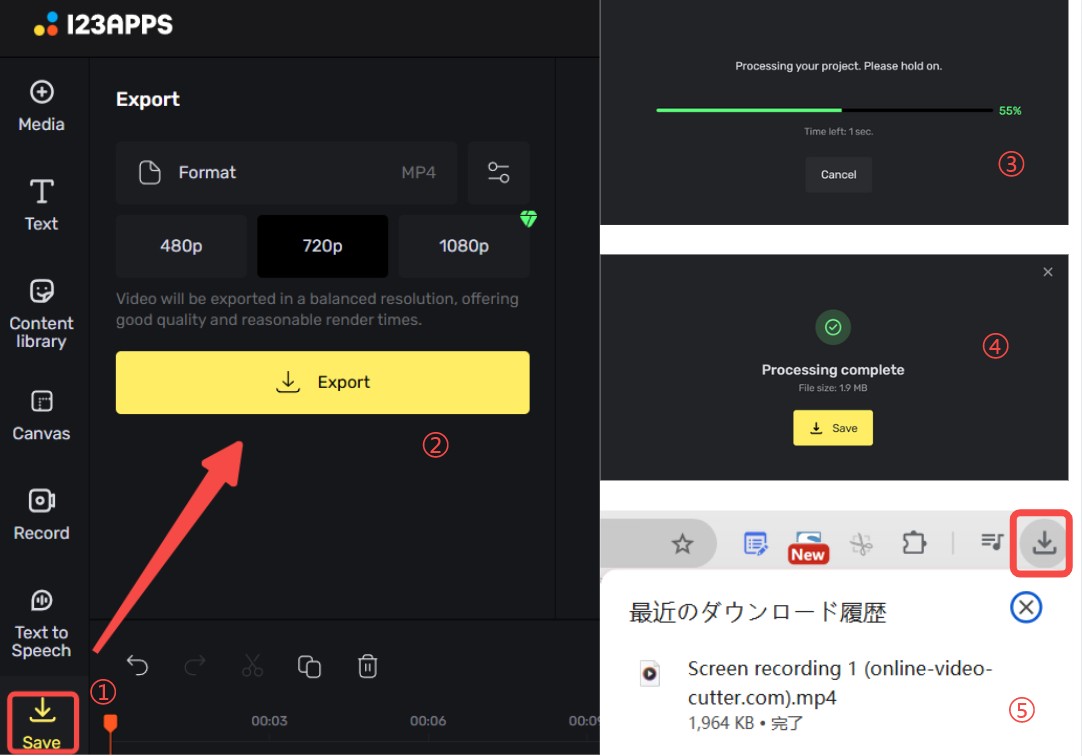
以上、無料オンラインサイトでプライムビデオを保存する方法です。便利で簡単ですが、長時間の動画録画はできないためご注意ください。
スマホでAmazonプライムビデオをダウンロードして永久に保存する
PlayONアプリでアマゾンプライムビデオをスマホにダウンロードして永久にする方法
PlayOn Cloudとは、Netflix、Disney+、Hulu、Amazon Primeかなどのストリーミング動画を録画・ダウンロードして永久保存できる携帯アプリです。iPhoneとAndroid両方あります。
ただし、PlayOn Cloudは欧米向けのダウンローダーアプリで、日本で利用するにはVPNが必要となる可能性があります。しかも、成功率は高くとは言えません。
Step1.PlayOn Cloudをスマホにインストールして、起動します。
Step2.Amazon Primeのアイコンをタイプして、登録します。
Step3.保存したい動画を再生して、解像度を選択して動画を保存します。
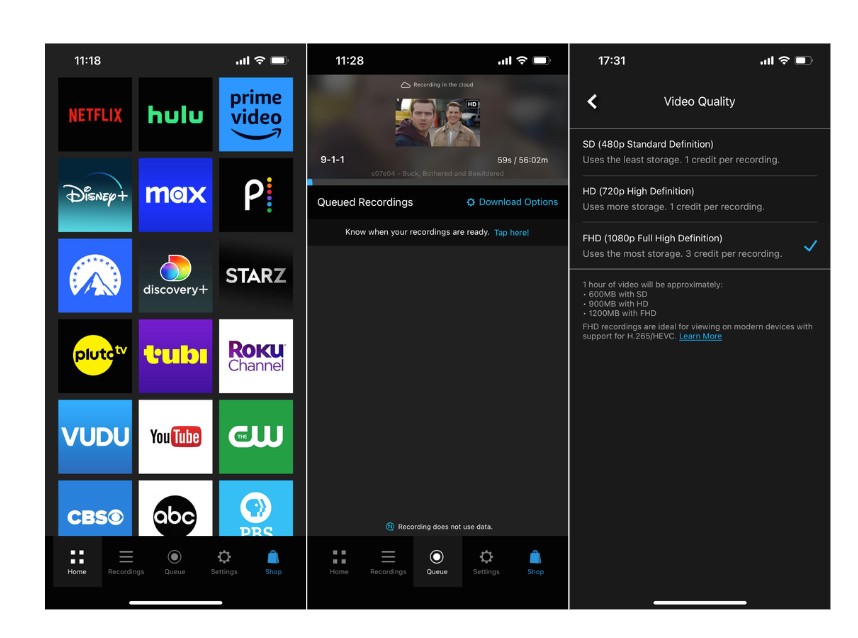
ダウンロード済みの動画をスマホで永久に保存する方法
正直、現在日本で直接スマホでアマゾンプライムビデオをダウンロードするものがほぼありません。スマホに永久に保存したい場合は、まずパソコンから保存して、後でスマホへ転送したほうがいい。
PCから動画をスマホへ転送する方法なら、クラウドストレージやUSBケーブル、Bluetooth、SNS動画アプリなど様々あります。
以下、USBケーブルでパソコンでダウンロード済みのプライムビデオ動画をAndroidスマホに転送することを例にして解説します。
手順1:USBケーブルを介し、デバイスをパソコンに接続します。
手順2:スマホに [このデバイスを USB で充電中] をタップします。
手順3:次に[USB の使用] で [ファイル転送] を選んで、ウィンドウが開いたら、コピペするかドラッグします。
手順4:転送が完了したら、USBケーブルを取り外します。
もっと多くの転送方法はGoogleアカウントもしくはWindows 用クイック共有を使ってファイルを転送する方法を参考にしてください。
よくある質問
ダウンロードした動画は、オフラインで視聴しはじめたら48時間以内に観終わらなければならないようです。 観始めていない状態であればダウンロードしたまま30日間は大丈夫です。その期間を過ぎると視聴期限を満了するとビデオライブラリから自動で削除されます。
公式のダウンロード機能で動画をダウンロードしたとしても、Amazonプライムから解約後、ダウンロードした作品が見れません。
しかし、この記事で紹介したStreamFab、scrnli、123APPS、PlayONがAmazonプライムビデオをダウンロードして永久保存できるため、解約しても見れます。
まとめ
今回の記事では、公式のダウンロード機能の他、プライムビデオの動画を永久に保存できる方法を紹介しました。公式のダウンロード機能を利用するとき、不便を感じ、動画を退会してもみたい方はぜひやってみてください。
安定性と使いやすさを考えると、StreamFab Amazonダウンローダーは一番お勧めです。このソフトを使用すれば,暗号化されたプライムビデオの動画ファイルを一般的なMP4形式でダウンロードし、4kの高画質で保存できます。
ぜひ無料体験版をお試しください!






